来源:小编 更新:2025-02-07 03:04:35
用手机看
你有没有想过,你的安卓4.4.2系统手机竟然隐藏着这么强大的功能——USB调试?没错,就是那个让你在电脑上轻松操控手机的小秘密。今天,就让我带你一起探索这个神秘的世界,让你轻松开启USB调试之旅!
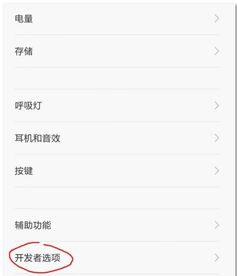
USB调试,听起来是不是很高大上?其实,它就是让你的手机和电脑之间建立一种特殊的连接,让你可以在电脑上对手机进行各种操作,比如安装应用、传输文件、备份数据,甚至刷机等等。是不是觉得有点意思了?
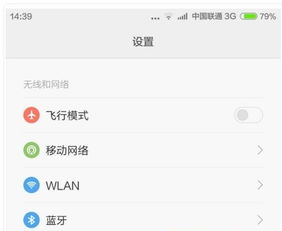
那么,如何开启这个强大的功能呢?别急,跟着我,三步轻松搞定!
1. 找到开发者选项:打开手机的“设置”应用,然后找到“关于手机”选项。这里,你需要连续点击7次“版本号”,直到屏幕上出现“您现在是开发者”的提示。恭喜你,开发者选项已经激活啦!
2. 进入开发者选项:返回到设置菜单,你会看到新出现的“开发者选项”。点击进入,这里就是我们的主战场!
3. 开启USB调试:在开发者选项中,找到“USB调试”选项,然后打开它。这时,你会看到一个小勾勾,表示USB调试已经开启啦!
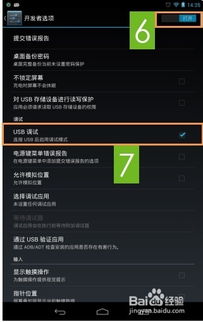
电脑也需要做好准备哦!你需要安装一个叫做“谷歌USB驱动”的程序。别担心,这很简单。你可以通过Android Studio的SDK Manager工具来安装,或者在网上搜索“谷歌USB驱动”下载安装。
1. 连接手机和电脑:使用USB数据线将你的安卓4.4.2系统手机和电脑连接起来。
2. 选择USB模式:打开手机的通知栏,下拉菜单,你会看到“USB连接”选项。选择“仅充电”模式、媒体设备(MTP)或同步模式,这样电脑就能识别你的手机了。
3. 开始调试:在电脑上打开ADB(Android Debug Bridge)工具,输入相应的命令,就可以开始调试你的手机了!
1. 谨慎操作:在进行USB调试时,一定要谨慎操作,避免误操作导致手机出现问题。
2. 保护隐私:在进行数据传输时,要注意保护个人隐私,避免泄露敏感信息。
3. 及时更新:定期更新手机系统和驱动程序,以确保安全性和稳定性。
怎么样,是不是觉得USB调试其实并没有那么神秘呢?只要按照以上步骤,你就可以轻松开启这个强大的功能,让你的手机和电脑之间建立起更加紧密的联系。快来试试吧,相信你一定会爱上这个神奇的USB调试!